Google Lens 是 Google 提供的一款强大的视觉搜索工具,它利用人工智能和机器学习技术,让用户可以通过图像识别技术来搜索并获取有关物体、场景、文字等的更多信息。通过 Google Lens,你不仅可以识别图片中的对象,还能获取更多相关的背景资料、购物链接和翻译功能。无论是在日常生活中,还是在浏览网页时,Google Lens 都可以成为你的得力助手。以下是使用 Google Lens 搜索所见内容的 5 种方法。
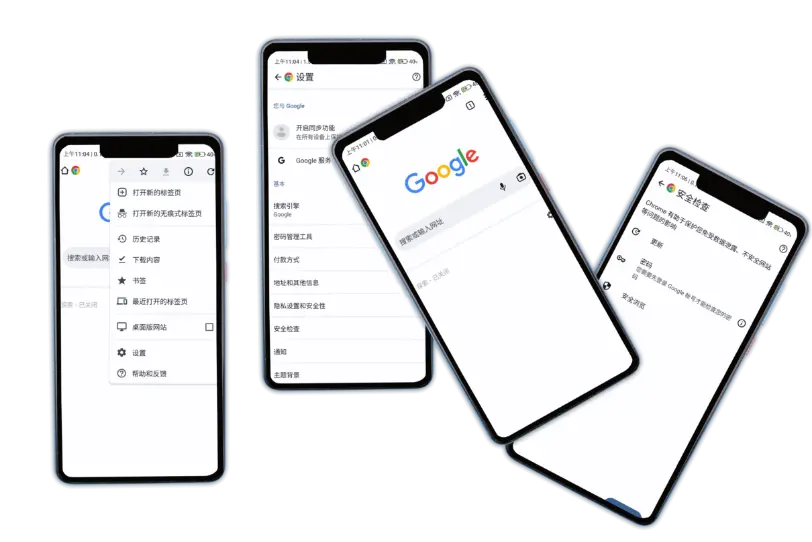
内容
1. 通过 Google Lens 应用进行图像搜索
Google Lens 应用是使用 Lens 功能的最直接方式。如果你有一部 Android 设备,或者在 iOS 上安装了 Google Lens,你可以直接通过相机进行图像搜索。
使用方法:
- 打开 Google Lens 应用:
- 在 Android 设备上,打开 Google Lens 应用(如果没有,可以从 Google Play 商店下载安装)。
- 在 iOS 上,你可以通过下载 Google Lens 或者直接使用 Google Photos 中的 Lens 功能。
- 拍照或上传图片:
- 如果你正在查看一个物体或场景,可以通过点击 Lens 图标拍照。
- 如果你已经有一个图片,可以选择上传到 Lens 应用进行搜索。
- 查看搜索结果:
- Google Lens 会分析照片并展示相关的信息。例如,如果你拍摄了一本书,它会显示书籍的名称、作者、评论和购买链接。如果是风景或建筑,它会展示地理位置和历史背景。
2. 通过 Google Photos 使用 Lens 搜索
如果你已经在 Google Photos 中存储了照片,可以直接在照片库中使用 Lens 来搜索图片中的内容。这使得你不需要每次都打开 Lens 应用,而是直接通过 Google Photos 进行操作。
使用方法:
- 打开 Google Photos 应用。
- 浏览你的照片库,找到你想要搜索的图片。
- 点击照片下方的 Lens 图标。
- Lens 会自动识别图片中的内容并展示相关的信息或搜索结果。
Google Photos 中的 Lens 功能同样支持拍照后实时显示相关的购物链接、地标介绍以及更多实用信息。
3. 在 Google 搜索中使用 Lens 功能
你可以直接在 Google 搜索中利用 Lens 进行图像搜索。如果你不想使用独立的 Lens 应用,只需在 Google 搜索中利用其内置的 Lens 功能即可。
使用方法:
- 打开 Google 搜索(通过浏览器或 Google 应用)。
- 在搜索框右侧,你会看到一个 相机图标(Lens 图标)。
- 点击该图标后,选择拍照或者上传图片进行搜索。
- Google 会分析图片并展示与该图片相关的信息,如产品购买链接、图片来源或相关的网页。
这种方法非常适合在不离开搜索界面的情况下直接查找图像相关信息。
4. 通过 Google Assistant 使用 Lens 搜索
Google Assistant 是一个智能语音助手,除了可以帮助你设置提醒、播放音乐等,它还可以帮助你使用 Google Lens 进行图像搜索。你可以通过语音命令直接启动 Lens 功能。
使用方法:
- 激活 Google Assistant(在 Android 手机上可以长按主页按钮,或说 “Hey Google”)。
- 告诉 Google Assistant:“用 Google Lens 搜索这个”,或者直接用语音命令说:“查找这个图片。”
- Google Assistant 会自动启动 Lens 功能,并允许你拍照或选择已有的照片来进行搜索。
通过这种方式,你可以更便捷地使用 Lens 进行视觉搜索,尤其适合在需要多任务处理时使用。
5. 在 Chrome 浏览器中使用 Lens 功能
如果你在浏览网页时发现有感兴趣的图片,Chrome 浏览器也允许你使用 Google Lens 进行搜索。特别是对于图片和图形的直接识别,Chrome 提供了一个非常简单的方法来查找更多相关信息。
使用方法:
- 打开 Google Chrome 浏览器,并找到你感兴趣的图片。
- 右键点击该图片,选择 “使用 Google Lens 进行搜索”。
- Chrome 会自动使用 Google Lens 对图片进行分析并展示相关信息,例如商品的购买链接、更多图片或网页的背景资料。
这种方法尤其适合那些在浏览网页时看到感兴趣的商品、艺术品、植物等内容的用户。
总结
Google Lens 是一个功能强大的工具,它不仅仅局限于图像搜索,还能够为用户提供购物建议、旅游信息、翻译支持以及更多实用功能。无论你是通过 Google Lens 应用、Google Photos、Google 搜索、Google Assistant 还是 Chrome 浏览器,都可以轻松地利用视觉搜索来获取所需信息。通过这些方法,你可以将 Google Lens 融入到日常生活中,提升搜索效率,帮助你更好地了解周围的世界。
常见问题
Google Lens 不仅能识别图片中的物体,还能识别文字、地标、植物、动物、产品、艺术品等,并提供相关的信息和建议。
为了获得更准确的搜索结果,确保图片清晰且聚焦于你想要识别的对象。避免过于模糊或者多物体重叠的图像。
是的,Google Lens 支持多种语言,包括中文。你可以用中文对图像进行搜索,Lens 会返回中文信息和结果。
虽然 Google Lens 可以在没有登录的情况下使用,但登录 Google 账户后,你可以同步图像识别的历史记录、便于管理和访问。
如果你不想使用 Google Lens,可以通过 Google Photos 或 Google Assistant 设置中禁用相应功能,或者只需不点击 Lens 图标即可。